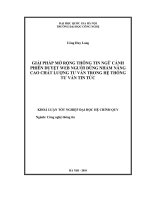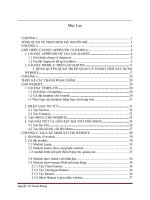- Trang chủ >>
- Công nghệ thông tin >>
- Web
BTL mã nguồn mở web tin tức bóng đá
Bạn đang xem bản rút gọn của tài liệu. Xem và tải ngay bản đầy đủ của tài liệu tại đây (2.49 MB, 40 trang )
TRƯỜNG ĐẠI HỌC CÔNG NGHIỆP HÀ NỘI
KHOA CÔNG NGHỆ THÔNG TIN
--------------------------------
BÁO CÁO BÀI TẬP LỚN
BỘ MÔN :PHẦN MỀM MÃ NGUỒN MỞ
ĐỀ TÀI: XÂY DỰNG WEBSITE TIN TỨC BÓNG ĐÁ SỬ DỤNG
WORDPRESS
Giảng viên hướng dẫn
: Ths. Trần Thanh Huân
Lớp
: HTTT2-K11
Nhóm thực hiện
: Nhóm 11
1. Nguyễn Mạnh Toàn
2.Trần Quang Thành
3.Bùi Ngọc Lẫm
Hà Nội, Năm 2020
1
LỜI MỞ ĐẦU
Ngành công nghệ thông tin là một ngành khoa học đang trên đà phát triển mạnh và
ứng dụng rộng rãi trên nhiều lĩnh vực. Cùng với xu hướng phát triển của các
phương tiện truyền thông như Báo Chí, Radio… thì việc sử dụng Internet ngày
càng phổ biến. Truy cập Internet, chúng ta có được một kho thông tin khổng lồ
phục vụ mọi nhu cầu, mục đích của chúng ta chỉ bằng một cái nhấp chuột.
Nhận thức được nhu cầu tìm hiểu thông tin, giải trí của xã hội, là sự ra đời của
hàng loạt website cho các mục đích thương mại, giải trí, tin tức,… Để đáp ứng với
việc cập nhật thông tin hàng ngày, tình hình xã hội, chính trị, thời sự, và sức khỏe,
… thì website tin tức ra đời là một nhu cầu tất yếu.
Do đó, nhóm em đã vận dụng Wordpress để xây dựng ứng dụng Website Tin tức
bóng đá.
2
Mục Lục
3
Chương 1:Tổng quan
1. Giới thiệu về website tin tức
“Tin tức tích lũy trong mỗi chúng ta được gọi là kiến thức, tài sản quý
giá nhất của con người”
Với sự bùng nổ thông tin trên internet, vai trò của các trang thông tin điện tử
trực tuyến càng trở nên quan trọng. Khác với báo chí truyền thông có giới
hạn thời gian cập nhật tin tức, các tờ báo trực tuyến đã cung cấp được sự tiện
lợi trong việc cập nhật và phát hành thông tin. Về phía người dùng, họ có thể
xem thông tin mọi lúc mọi nơi. Về phía những người cung cấp thông tin, các
nhà báo, họ có thể dễ dàng cập nhật những tin tức mới nhất, thời sự nhất. Do
đó việc sử dụng các trang thông tin trực tuyến luôn là điều cần thiết hiện nay
nhằm đáp ứng nhu cầu cập nhật thông tin của mỗi người.
Tin tức là những việc đã xãy ra dù tốt dù xấu, để giúp con người biết những
chuyện xung quanh và trên Thế giới.Ngày nay nhờ thông tin truyền thông
nhanh,cho nên bất cứ chuyện gì vừa xãy ra ở đâu trên thế giới thì ta đều có
thể biết ngay, nhờ đó mà có thể học được nhiều cái hay.
Tin tức vô cùng quan trọng nó cho người ta tri thức và là cơ sở để người ta
tiến hành mọi việc lớn nhỏ. Khi có Internet, tin tức càng quan trọng vì tốc độ
lan truyền nhanh ảnh hưởng ngay tức thì trên diện rộng.
2. Mục tiêu website
Giúp người đọc dễ dàng tiếp cận, tìm kiếm các thông tin nổi bật.
Tin tức được cập nhật thường xuyên.
3. Một số phần mềm được sử dụng
- Sử dụng ngôn ngữ PHP và hệ quản trị CSDL MySql.
-
4
Chương 2: WordPress
1.Giới thiệu về WordPress
Wordpress là gì?
- WordPress là một phần mềm mã nguồn mở (miễn phí) được viết bằng
1.1.
ngôn ngữ PHP và hệ quản trị cơ sở dữ liệu MySQL. Phần mềm quản lý
nội dung(CMS) mà bạn có thể sử dụng để tạo ra các trang web.
- WordPress được phát triển nhằm phục vụ đối tượng người dùng phổ
thông. Không cần có quá nhiều kiến thức về lập trình hay website nâng
cao. Vì các thao tác trong WordPress rất đơn giản. Giao diện quản trị trực
quan, giúp bạn có thể nắm rõ cơ cấu quản lý một website WordPress
trong thời gian ngắn.
1.2. Một số ưu nhược điểm của Wordpress
- Ưu điểm:
Chi phí phù hợp hoàn hảo cho các doanh nghiệp vừa và nhỏ
Thích hợp cho những người mới tạo và quản lý trang web
Máy chủ chia sẻ không giới hạn ở WordPress
Plugin vô hạn
Dễ dàng lắp đặt và tùy biến với cPanel
- Nhược điểm:
Máy chủ chia sẻ có nghĩa là chia sẻ tài nguyên với các trang web khác
trên máy chủ đó. Và tài nguyên được chia sẻ càng lớn thì tốc độ chạy
càng chậm.
1.3. Lý do nên sử dụng Wordpress
- Dễ sử dụng:
Wordpress được phát triển nhằm phục vụ đối tượng người dùng phổ
biến, không có nhiều kiến thức về lập trình website nâng cao. Các
thao tác trong Wordpress đơn giản, giao diện quản trị trực quan giúp
bạn có thể nắm rõ cơ cấu quản lý của 1 website WordPress trong thời
gian ngắn.
- Cộng đồng hỗ trợ đông đảo:
5
Là một mã nguồn CMS mở phổ biến nhất thế giới, điều này cũng có
nghĩa bạn sẽ được nhiều người hỗ trợ khi gặp khó khăn trong quá
trình sử dụng
- Nhiều gói giao diện có sẵn:
Trong WordPress , khái niệm giao diện cho website Wordpress thường
được gọi là theme. Hiện nay thì có rất nhiều theme miễn phí khác
nhau giúp dễ dàng thay đổi giao diện cho website của mình.
- Nhiều Plugin hỗ trợ:
Plugin là một trình cắm thêm vào website để bạn có thể bổ sung các
2.
chức năng mà bạn cần.
- Dễ phát triển cho lập trình viên:
- Có thể làm nhiều loại website:
Cài đặt localhost trên máy tính để tìm hiểu WordPress
2.1. Cài đặt localhost trên máy tính với XAMPP
*Localhost là gì?
- Localhost là từ ghép của hai chữ “local” và “host”. Local theo định nghĩa IT
là máy tính của bạn, host theo định nghĩa IT là máy chủ. Vậy localhost nghĩa
là một máy chủ được vận hành trên máy tính của bạn.
- Localhost bao gồm nhiều ứng dụng đi kèm với nhau và tất cả các ứng dụng
đó sẽ kết hợp với nhau để tạo ra một môi trường có thể chạy mã nguồn
WordPress trên máy tính của bạn bao gồm:
+ Phần mềm Webserver tên Apache, đây là webserver thông dụng nhất.
+ Phần mềm PHP để xử lý PHP vì WordPress viết bằng ngôn ngữ PHP.
+ Phần mềm MySQL Server để lưu trữ dữ và xử lý cơ sở dữ liệu, do
WordPress sử dụng MySQL làm nền tảng cơ sở dữ liệu (database).
+ Phần mềm PHPMyAdmin để xem và quản lý cơ sở dữ liệu MySQL.
*Localhost vận hành như thế nào:
-
Khi cài đặt Localhost vào máy tính rồi, thì máy tính của bạn đã có một phần
mềm Webserver để chạy ứng dụng website với địa chỉ là http://127.0.0.1. Đây là
địa chỉ IP dạng localhost, ngoài ra bạn cũng có thể chạy localhost với đường dẫn là
http://localhost thông thường khi cài đặt Localhost, mỗi khi cần sử dụng bạn sẽ cần
6
mở bảng điều khiển của localhost lên và kích hoạt nó khỏi động các ứng dụng đi
kèm.
-
Lưu ý trước khi cài đặt:
+ Xóa toàn bộ ứng dụng liên quan tới localhost: Nếu bạn có cài đặt các phần
mềm khác liên quan đến việc làm localhost như PHP, MySQL thì hãy xóa hết.
Và bạn không nên cài XAMPP trên Windows Server đã cài đặt IIS.
+ Tắt tường lửa: Nếu máy tính của bạn có cài đặt tường lửa từ Windows hay
từ một phần mềm Antivirus nào khác thì hãy tắt nó đi vì nó có thể sẽ chặn
cổng 80 hoặc các ứng dụng webserver.
+ Tắt UAC trên Windows: Nếu máy tính của bạn đang dùng window và có
bật chức năng User Account Control thì hãy tắt nó đi khi dùng localhost để
tránh các vấn đề giới hạn quyền.
* Hướng dẫn cài đặt Localhost:
- Để cài đặt Localhost chúng ta có rất nhiều cách và phần mềm, ở đây chúng
ta xử dụng XAMPP để cài đặt localhost vì:
+ XAMPP hoàn toàn miễn phí.
+ Dễ sử dụng.
+ Hỗ trợ các hệ điều hành thông dụng như Windows, Mac, Linux.
- Để tải XAMPP, đầu tiên ta truy cập vào
địa
chỉ:
và chọn phiên bản XAMPP phù hợp với hệ điều
hành với máy tính đang sử dụng, và chúng ta nên chọn phiên bản PHP 5.4.31.
Lưu ý XAMPP chỉ có phiên bản cho hệ điều hành 32bit nhưng 64bit vẫn hoạt
động bình thường.
7
- Sau khi tải file cài đặt về xong, hãy chạy nó, sau đó chọn Next.
8
- Ở phần chọn đường dẫn, bạn hãy chọn đường dẫn lưu cài đặt của XAMPP.
Lưu ý rằng đường dẫn này bạn phải nhớ vì khi cài đặt web lên localhost bạn
phải truy cập vào thư mục này. Bạn nên để mặc định là c:\xampp. Tiếp tục bấm
“Next”.
- Ở trang kế tiếp bạn bỏ chọn phần “Lear more about Bitnami for XAMPP” và
ấn “Next” 2 lần nữa để hoàn tất quá trình cài đặt.
9
- Sau khi cài xong ấn nút “Finish” để kết thúc quá trình cài đặt và mở bảng
điều khiển của XAMPP. Tuy nhiên hãy khởi động lại máy sau khi cài đặt xong
để tránh tình trạng không khởi động được localhost.
- Khởi động Localhost:
+ Bây giờ bạn hãy vào thư mục C\xampp và mở file xampp-panel.exe lên để
bật bảng điều khiển của XAMPP.
10
Bảng điều khiển của XAMPP
- Bạn để ý sẽ thấy hai ứng dụng Apache và MySQL có nút Start, đó là dấu hiệu
bảo 2 ứng dụng này chưa được khởi động, hãy ấn vào nút Start của từng ứng
dụng để khởi động webserver Apache và MySQL Server lên thì mới chạy được
localhost.
- Nếu cả hai ứng dụng chuyển sang màu xanh như hình dưới là đã khởi động
thành công.
11
- Sau khi khởi động xong, bạn hãy truy cập vào địa chỉ website với địa chỉ là:
httm://localhost để thấy nó hiển thị ra trang giới thiệu XAMPP như hình dưới:
12
Sau khi cài đặt xong một localhost hoàn chỉnh rồi, bây giờ chúng ta có thể tiến
hành cài đặt WordPress vào localhost để khởi tạo một website trên mạng host ảo
của mình nhé.
2.2.
Các bước cài đặt WordPress trên Localhost.
* Bước 1: Tải mã nguồn website WordPress.org
Trước tiên bạn hãy tải phiên bản mới nhất của mã nguồn WordPress tại địa
chỉ:
.
Sau đó bạn giải nén ra sẽ có được một thư mục mang tên “wordpress”. Có thể thư
mục wordpress này sẽ được lồng trong một thư mục khác tên là wordpress-x (x ở
đây là số hiệu phiên bản), nhưng nói chung bạn cứ vào sẽ có được một thư mục
wordpress như hình dưới:
Thư mục sau khi giải nén mã nguồn.
Tiếp theo, hãy truy cập vào thư mục wordpress, bạn sẽ thấy có một số thư mục tên
là wp-admin, wp-includes,wp-content và một số tập tin tên là index.php, wpconfig-sample.php,.. Tất cả các tập tin và thư mục này, chúng ta gọi nó là mã
nguồn WordPress.
13
*Bước 2: Copy mã nguồn WordPress vào Localhost.
Bây giờ, hãy copy toàn bộ file và thư mục này vào thư mục website của bạn
trong localhost (ví dụ: C:\xampp\htdocs\toan). Nghĩa là bạn chỉ copy các file và
thư mục mã nguồn vào thư mục toan.
14
* Bước 3: Tạo một database mới.
Để chạy được WordPress thì localhost của bạn phải có một database dùng
MySQL để nó có thể lưu các dữ liệu mềm vào đó như bài viết, các thiết lập, ... trên
web.
* Bước 4: Chạy website để cài đặt:
15
Sau khi copy xong, hãy mở bảng điều khiển của xampp lên và khởi động
apache và MySQL. Sau đó truy cập vào website với đường dẫn:
http://localhost:8888/toan
Lúc này, nó sẽ hiện ra bảng chọn ngồn ngữ cần cài đặt cho WordPress, hãy
chọn là English và ấn Continue.
3.
Chọn ngôn ngữ khi cài đặt WordPress.
Ở bước tiếp theo nó sẽ nhắc nhở bạn là chưa tiến hành đổi file wp-configsample.php thành wp-config.php và khai báo thông tin database vào đso. Hãy ấn
Let’s Go để nó tự làm việc đó cho bạn.
16
Và bây giờ là nhập thông tin database:
17
Khi nhập xong thông tin database, hãy ấn nút Submit để làm bước tiếp theo.
Nếu bước kế tiếp nó hiện ra như hình dưới thì bạn hãy nhập thông tin database
chính xác, hãy ấn nút Run the install để bắt đầu cài đặt.
Ở bước cài đặt này, các bạn sẽ cần phải thiết lập các thông tin quan trọng cho
websitenhư tên của website, tên tài khoản admin, mật khẩu,.... Nhập xong hãy
ấn nút Istall WordPress.
18
Và nếu nó hiện chữ Success! Như thế này là bạn đã thành công, click vào nút
Log in để đăng nhập vào bảng quản trị WordPress.
19
Và đây là giao diện trang quản trị WordPress.
Khi chúng tra truy cập vào địa chỉ: http://localhost:8888/toan nó sẽ ra trang
chủ có giao diện:
20
Như vậy là chúng ta đã cài đặt thành công WordPress. Việc tiếp theo là chúng
ta sẽ đi xây dựng website “Tin Tức Bóng Đá”.
2.3.Xây dựng trang web “Tin tức Bóng Đá”
* Để xây dựng được một trang web sử dụng WordPress trước hết cần lựa chọn một
themes phù hợp với nội dụng của trang web muốn trình bày. Chúng ta có thể sử
dụng theme có sẵn trên trang wordpress.org hoặc có thể sử dụng các theme trả phí
được bán trên mạng. Ở đây chúng ta sẽ sử dụng theme “Elegant Pink” để trình bày
trang web “tin tức bóng đá”.
- Website tin tức du lịch cung cấp các thông tin về lĩnh vực du lịch, ẩm thực,... đến
người dùng. Khi người dùng truy cập vào trang web có thể dễ dàng tìm thấy các
thông tin
- Sau khi đã lựa chọn được cho mình một theme thích hợp. Chúng ta sẽ đi xây
dựng trang web như ý muốn.
21
- Trang web tin tức du lịch sẽ bao gồm các bài viết, mỗi bài biết thuộc các chuyên
mục khác nhau. Để tạo các chuyên mục và bài viết ta chỉ cần thực hiện các thao tác
click chuột và lựa chọn trong các menu của trang admin.
- Để thêm một chuyên mục ta lựa chọn Post > Category > Add new Category sau
đó nhập tên của chuyên mục và ấn nút “add new”.
Sau khi đã tạo được các chuyên mục chúng ta sẽ đi viết bài tin tức thuộc các
chuyên mục đó.
Giao diện viết bài viết mới:
22
Sau khi có các bài viết và các chuyên mục. Chúng ta sẽ đi bố cục cách hiển thị các
bài viết và tuy chỉn giao diện trang tin tức theo ý muốn.
Để làm cho trang web hiển thị đẹp hơn, có nhiều chức năng hơn chúng ta có thể sử
dụng thêm các plugin hỗ trợ:
23
Sau đó chúng ta sẽ đi tuy chỉnh lại cách hiển thị của các bài viết, sử dụng các
plugin để cho trang web đẹp hơn.
Đây là giao diện trang chủ:
24
- Website tin tức du lịch cung cấp các thông tin về lĩnh vực thể thao bóng đá,... đến
người dùng. Khi người dùng truy cập vào trang web có thể dễ dàng tìm thấy các
thông tin cần thiết và bổ ích. Các thông tin về bóng đá, tình hình bóng đá của các
quốc gia và đội tuyển được cập nhật liên tục.
25